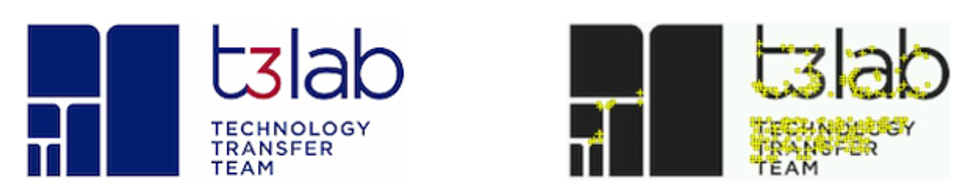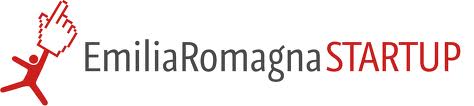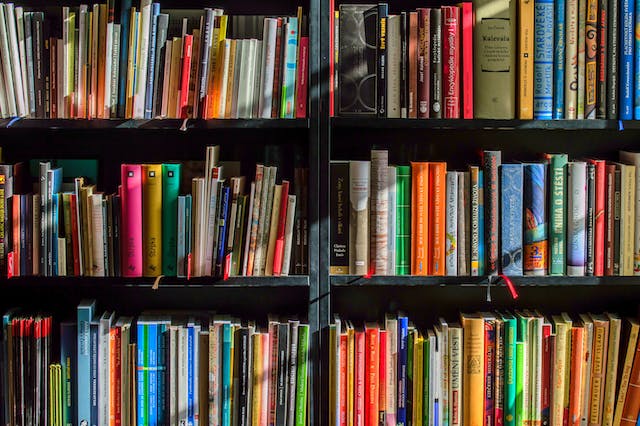Apache Tomcat (o semplicemente Tomcat) è un contenitore servlet open source sviluppato dalla Apache Software Foundation.
Il suo scopo principale è quello di fornire un supporto per l’utilizzo di servlet e JSP e quindi un supporto al mondo Java applicato al Web. In caso di semplice applicazione, Tomcat può servire anche da Web Server, ma generalmente per questo scopo si utilizza Apache httpd.
Lo scopo di questa guida è quella di fornire gli strumenti per l’istallazione e il primo utilizzo.
Per le mie prove ho utilizzato il sistema operativo Ubuntu 11.10 (Oneiric). A parte l’istallazione tutto il resto del processo è indipendente dalla piattaforma.
Installazione
Identifichiamo per prima cosa la versione corrente di Tomcat:
sudo apt-cache search tomcat
Attualmente l’ultima release è la 7. Scarichiamo quindi l’aplicazione:
sudo apt-get install tomcat7 tomcat7-admin tomcat7-common tomcat7-docs
Per testare l’applicazione, proviamo a fermare e riavviare il servizio:
/etc/init.d/tomcat7 stop
/etc/init.d/tomcat7 start
/etc/init.d/tomcat7 restart
Una prova definitiva sarà quella di aprire un browser e visualizzare il messaggio di Tomcat. L’url sarà il seguente:
http://<SERVER_IP>:8080/
L’output sarà un indicazione come “It works” seguito da alcune informazioni utili di istallazione.
La struttura dei file
Le directory principali sono:
- $CATALINA_HOME
E’ la cartella di istallazione e nel mio caso corrisponde a /usr/share/tomcat7 - $CATALINA_BASE
E’ la cartella che contiene configurazione e sorgenti e nel mio caso corrisponde a /var/lib/tomcat7
I file di configurazione principali sono due:
- $CATALINA_BASE/conf/sever.xml
- $CATALINA_BASE/conf/web.xml
Contiene la configurazione principale che si applicherà poi a tutti i sotto “siti” (Context)
Un context è una struttura di file che contiene tutti i file di una web application. La struttura di un context è la seguente:
La nostra prima servlet
Vogliamo ora creare una web application chiamata “pippo”, con una servlet “helloworld”. Le istruzioni che scriveremo saranno relative alle mie cartelle. Nei vostri test sostituitele appropriatamente.
Prima di tutto creiamo la struttura del nuovo context:
cd /var/lib/tomcat7/webapps
sudo mkdir pippo
sudo mkdir pippo/WEB-INF/
sudo mkdir pippo/WEB-INF/src
sudo mkdir pippo/WEB-INF/lib
sudo mkdir pippo/WEB-INF/classes
Creiamo ora la nostra prima servlet. Dato che non è l’intento di questa guida eviterò di entrare nel dettaglio. Ecco il sorgente:
import javax.servlet.http.*;
response.setContentType(“text/html”);
PrintWriter out = response.getWriter();
out.print(“T3LAB: Hello World [GET] “);
}
response.setContentType(“text/html”);
PrintWriter out = response.getWriter();
out.print(“T3LAB: Hello World [POST]”);
}
Compiliamo (javac) il nostro programma e copiamolo nella cartella corretta:
sudo cp HelloWorldServlet.class /var/lib/tomcat7/webapps/pippo/WEB-INF/classes/
A questo punto modifichiamo il file di configurazione per mappare la nostra servlet:
<web-app version=”2.5″ xmlns=”http://java.sun.com/xml/ns/javaee” xmlns:xsi=”http://www.w3.org/2001/XMLSchema-instance” xsi:schemaLocation=”http://java.sun.com/xml/ns/javaee http://java.sun.com/xml/ns/javaee/web-app_2_5.xsd”>
<servlet>
<servlet-name>helloworld</servlet-name>
<description>Test: First Servlet</description>
<servlet-class>HelloWorldServlet</servlet-class>
<load-on-startup>5</load-on-startup>
</servlet>
<servlet-mapping>
<servlet-name>helloworld</servlet-name>
<url-pattern>/helloworld</url-pattern>
</servlet-mapping>
<session-config>
<session-timeout>30</session-timeout>
</session-config>
</web-app>
Se ora visitiamo il corretto indirizzo dovremmo vedere la nostra servlet in azione. L’url sarà il seguente:
http://<SERVER_IP>:8080/pippo/helloworld
Link utili:
- http://www.apache.org/
- http://httpd.apache.org/
- http://tomcat.apache.org/